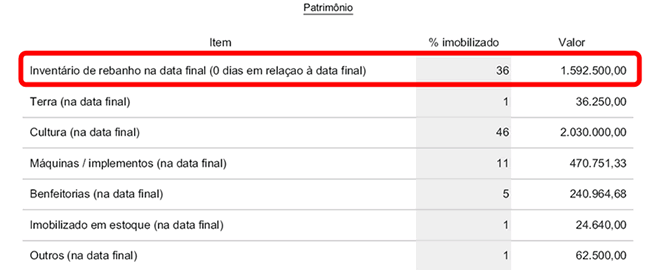O capital imobilizado em animais pode ser apurado através da Rotina 'Avaliação Financeira do Rebanho'. Para que as análises econômico-financeiras sejam apuradas a fim de auxiliar a tomada correta de decisões, é necessária a realização periódica da avaliação. Saiba os detalhes da rotina nesta dica!
Conteúdo
- Cadastro do Produto "Vaca".
- Avaliação Financeira do rebanho.
- Avaliação Financeira por "@".
- Avaliação Financeira por cabeça.
- Relatório Avaliação Econômica na web.
1. Cadastro do Produto "Vaca".
O primeiro passo é cadastrar os animais na tela "Produto e serviço". Este cadastro é necessário para que os animais possam ser associados a despesas e receitas, além de ser necessário para o cálculo da avaliação financeira do rebanho.
Acesse "Cadastros" e, em seguida, clique no botão "Produto e serviço".



O sistema retornará a tela de produto e serviço. Selecione "Incluir".
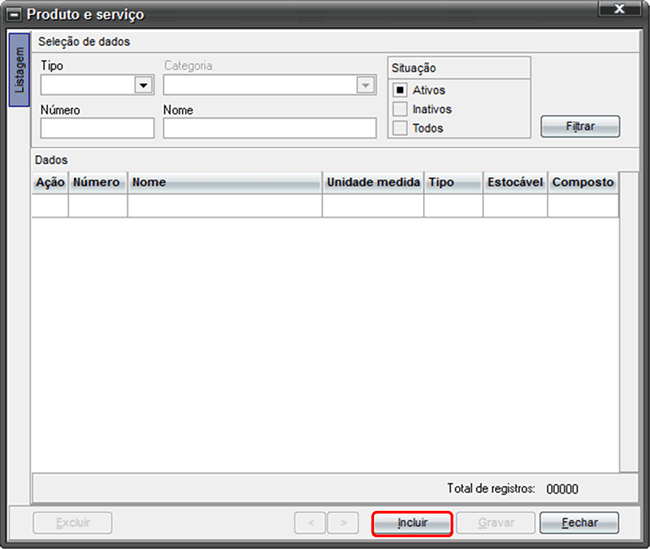
A tela de cadastros será exibida. Neste exemplo cadastraremos o produto "Vaca". Preencha os dados como no exemplo abaixo:
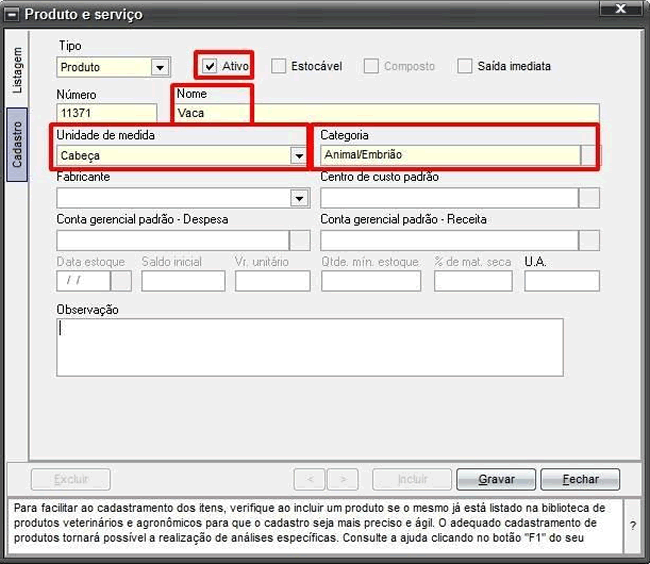
Acione "Gravar" e "Fechar".
2. Avaliação Financeira do rebanho.
Vamos agora fazer a Avaliação Financeira do Rebanho propriamente dita.
Acione "Gestão" e selecione "Avaliação Financeira do rebanho".



Selecione "Incluir".
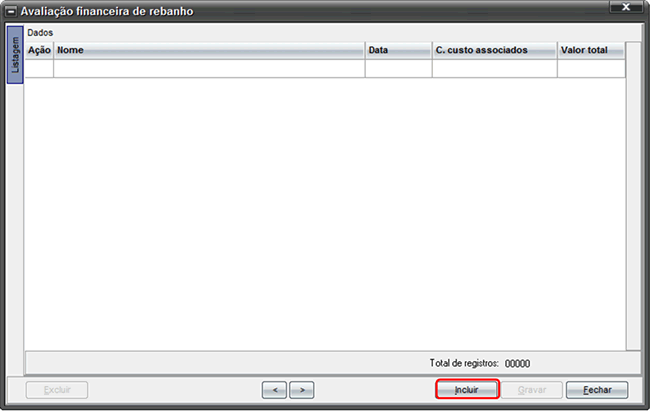
Preencha os dados como no exemplo abaixo:
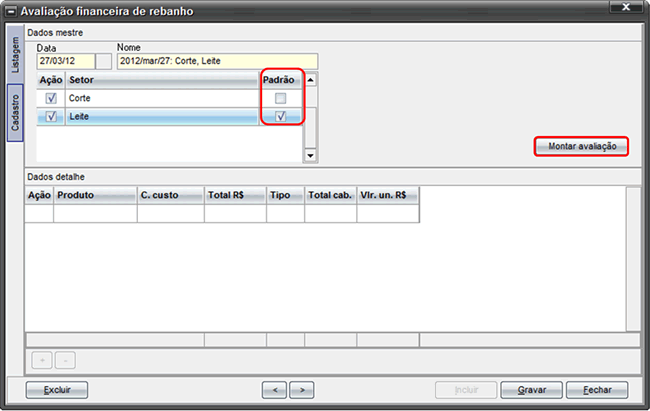
Padrão: quando a fazenda é dividida em vários setores, pode-se selecionar todos para a avaliação, porém a nomenclatura será exibida de acordo com o setor marcado como "Padrão".
Selecione "Montar avaliação".
O sistema exibirá a tela de Cadastro de avaliação.
A primeira linha da tabela se refere ao número de animais cadastrados na categoria. Este campo se encontra destacado no exemplo abaixo.
Acione a tecla "+":
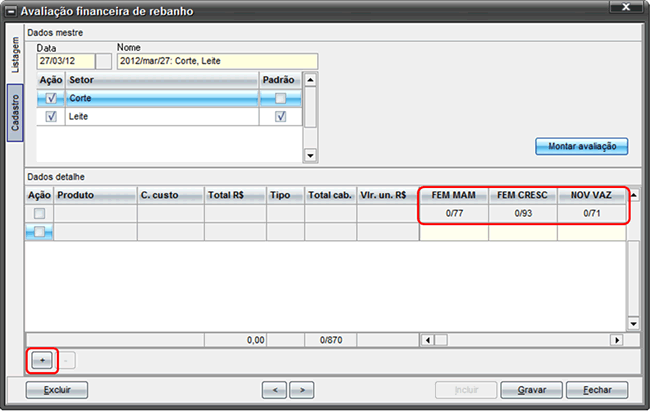
Vamos selecionar o produto "Vaca". Podemos fazer a avaliação por @ ou por cabeça. Vamos exemplificar ambas as formas.
3. Avaliação Financeira por "@"
Preencha os dados de acordo com o exemplo abaixo:
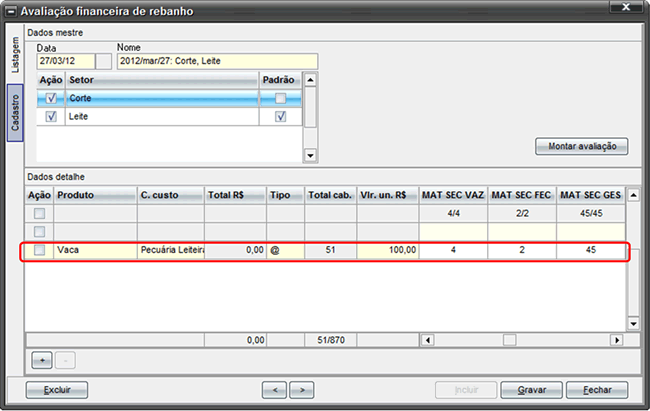
Interpretando esta linha: estamos afirmando que temos 4 Matrizes secas vazias, 2 Matrizes secas fecundadas e 45 Matrizes secas gestantes. Colocamos ainda o valor unitário da "@" a R$100,00.
Utilize agora a segunda linha para lançar quantas arrobas, em média, as matrizes têm. Vamos considerar que todas as matrizes do exemplo tem em media 500Kg, totalizando em torno de 16@ por cabeça. Vamos lançar estes dados:
Observação: para o cálculo do exemplo acima utilizamos a arroba de animal vivo (30kg). Fique à vontade para trabalhar com a arroba de animal vivo (30kg) ou arroba de animal morto (15kg).
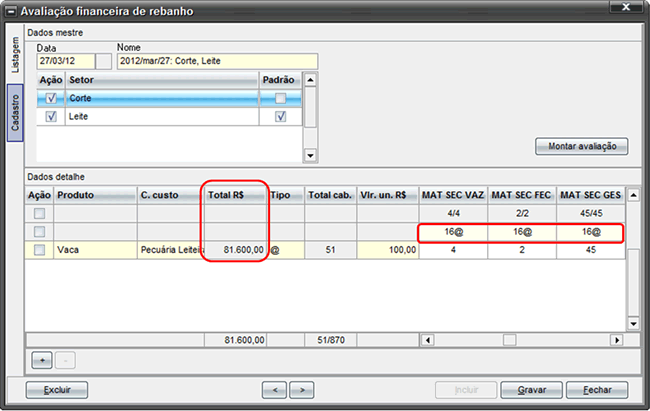
Repare que o sistema contabilizou o valor total de arrobas das categorias selecionadas.
Selecione "Gravar" e "Fechar".
O sistema retornará uma mensagem caso os valores lançados sejam diferentes dos valores cadastrados na categoria. Caso o lançamento esteja correto, acione "Sim" para a categoria, ou "Sim para todos" e o sistema ignorará as divergências de lançamentos.

O sistema salvará as informações.
4. Avaliação Financeira por cabeça.
Preencha os dados de acordo com o exemplo abaixo:
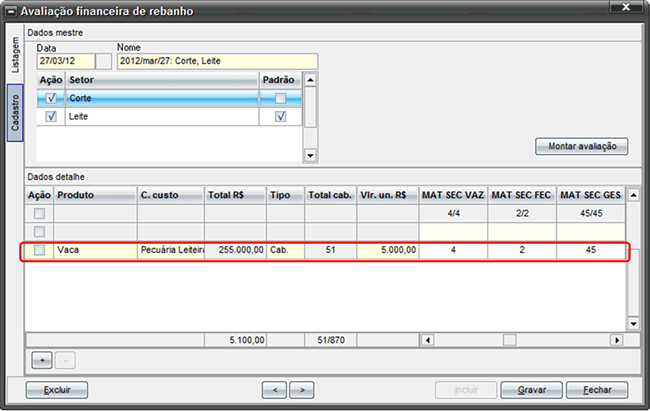
Ao lançar os valores por cabeça, não será necessária a utilização da segunda linha do grid.
A utilização da segunda linha só se dará em lançamentos por arrobas.
Repare que o valor total foi calculado automaticamente pelo sistema.
Acione "Gravar" e "Fechar".
As informações foram salvas no sistema e serão exibidas na aba "Listagem".
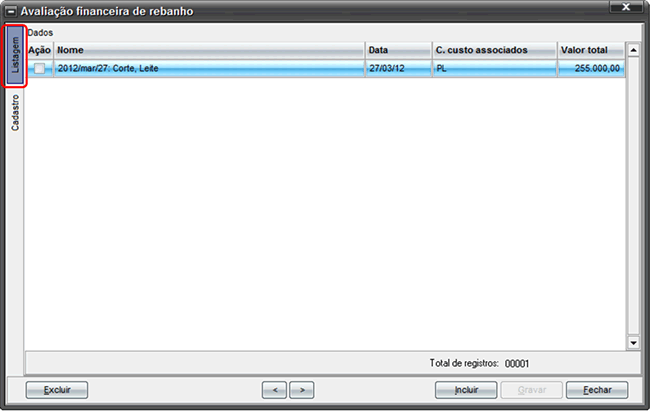
Para gerar um relatório em formato CSV, clique com o botão direito na linha da avaliação:
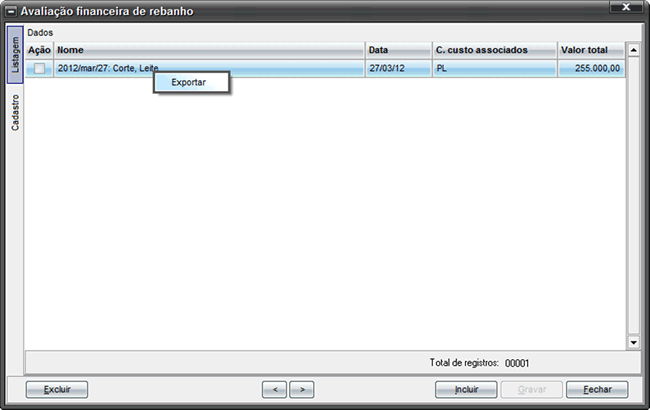
Acione "Exportar". O sistema exibirá uma tela para a seleção do local onde o arquivo deverá ser salvo. Escolha o local e selecione "Gravar".
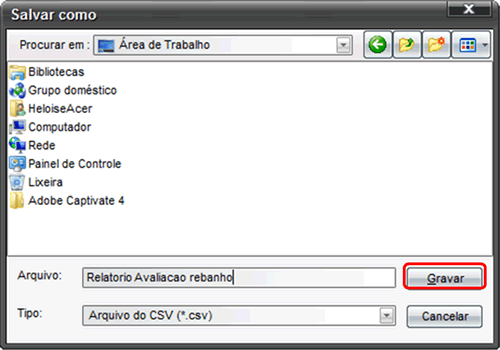
O arquivo será salvo no local escolhido. Abaixo segue visualização do relatório:
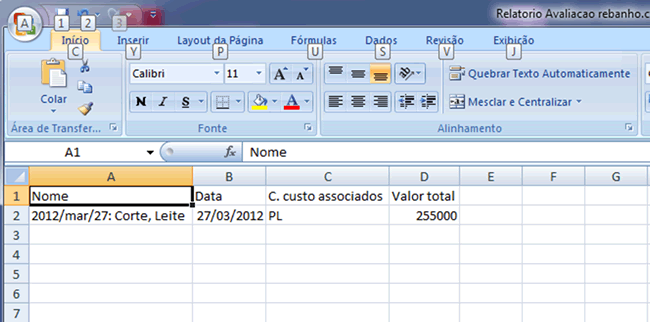
5. Relatório Avaliação Econômica na web.
Para visualizar as informações lançadas em um relatório mais específico, envie o Backup com as informações para a plataforma Web.
Acione a página do Ideagri na web e acione "Ideagri web":


Preencha seu login e senha:

O sistema exibirá a Home do Ideagri Web. Selecione "Relatórios" e em seguida "Avaliação Econômica".



Selecione os dados desejados e acione "Gerar relatório".

O relatório será enviado para o email cadastrado pelo usuário.

Abaixo segue exemplo do relatório.
Observação: o valor imobilizado em animais exibido na tela refere-se a todas as categorias, tais como: reprodutores, novilhas, bezerras e vacas. No exemplo trabalhado nesta dica, utilizamos somente animais na categoria ‘vaca’ para o cadastramento da avaliação financeira do rebanho, em função disso o valor do relatório apresentado abaixo dispõe valores globais.